电脑excel软件打印图标时怎么打印网格线
excel是我们经常使用的数据处理工具之一,我们会将数据制作成一张表格,接下来小编就教大家怎样在打印表格的时候也把网格线打印出来。
具体如下:
1. 首先我们打开电脑进入到桌面,找到excel图标点击打开。
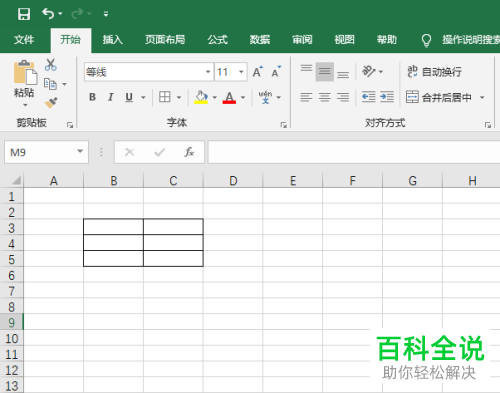
2. 进入到软件区域之后,我们首先使用鼠标选中想要打印的部分。
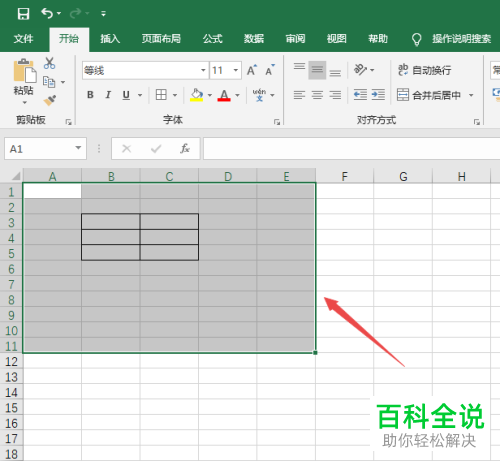
3. 然后我们点击上方的页面布局选项。
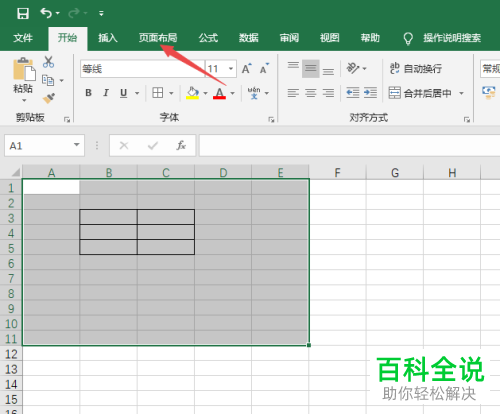
4. 接下来我们就可以在下方的功能栏中找到打印区域图标点击打开。
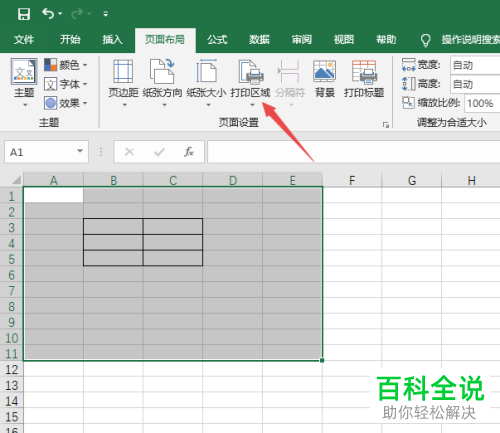
5. 然后会弹出一个菜单,我们点击菜单中的设置打印区域选项。
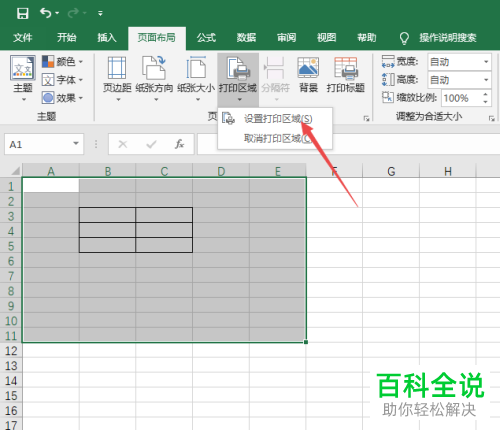
6. 接下来我们再次点击功能栏中的打印标题图标。
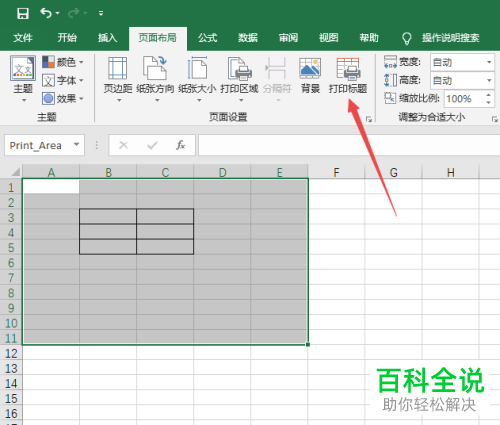
7. 然后在界面中就会打开页面设置窗口,我们首先勾选窗口下方的网格线选项,然后点击窗口的确定按钮。
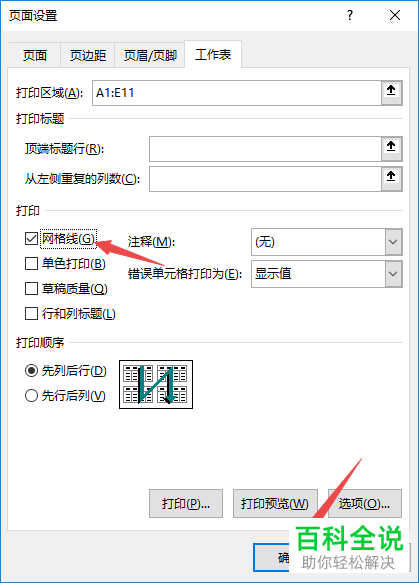
8. 接下来我们就可以点击上方状态栏中的文件选项了。
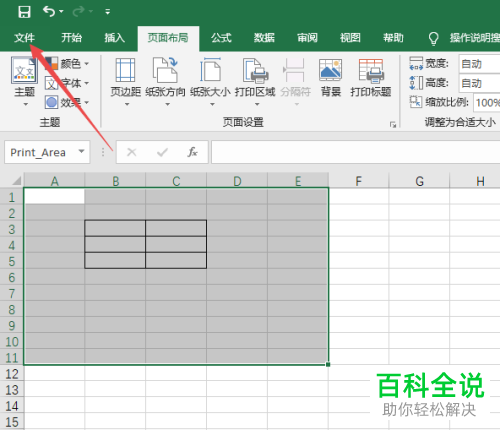
9. 进入到文件界面之后,我们点击左侧菜单中的打印按钮、
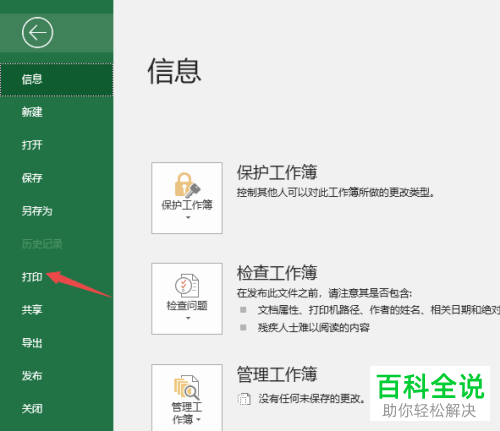
10. 然后我们就会进入到打印界面,我们可以在右侧的打印预览中看到我们的网格线也是显示出来的。接下来我们只需要点击打印按钮就可以了。
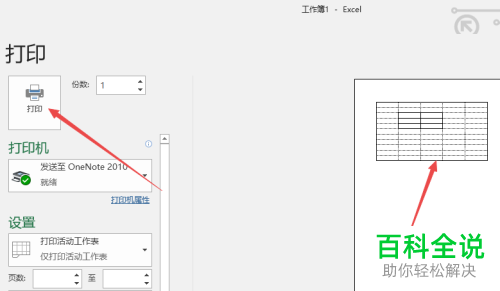
以上就是在电脑excel软件中将网格线打印出来的方法。
赞 (0)

